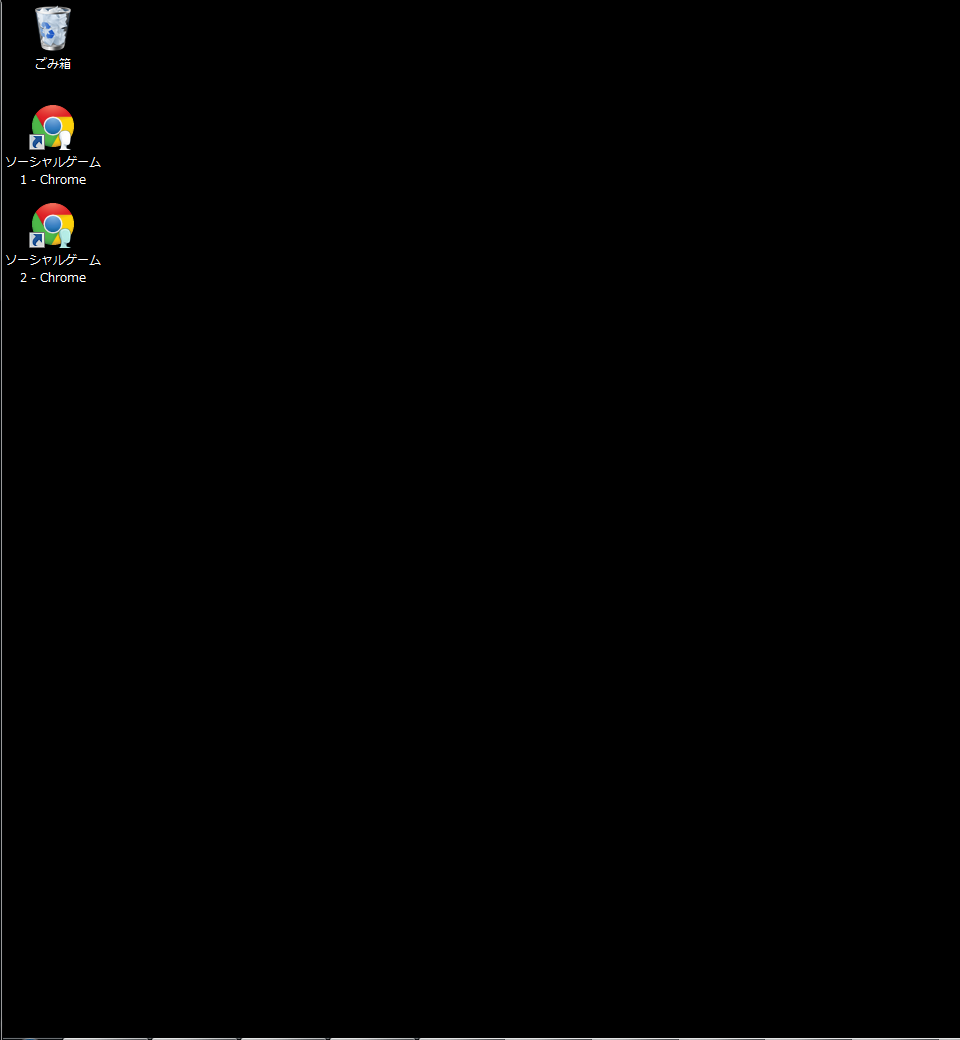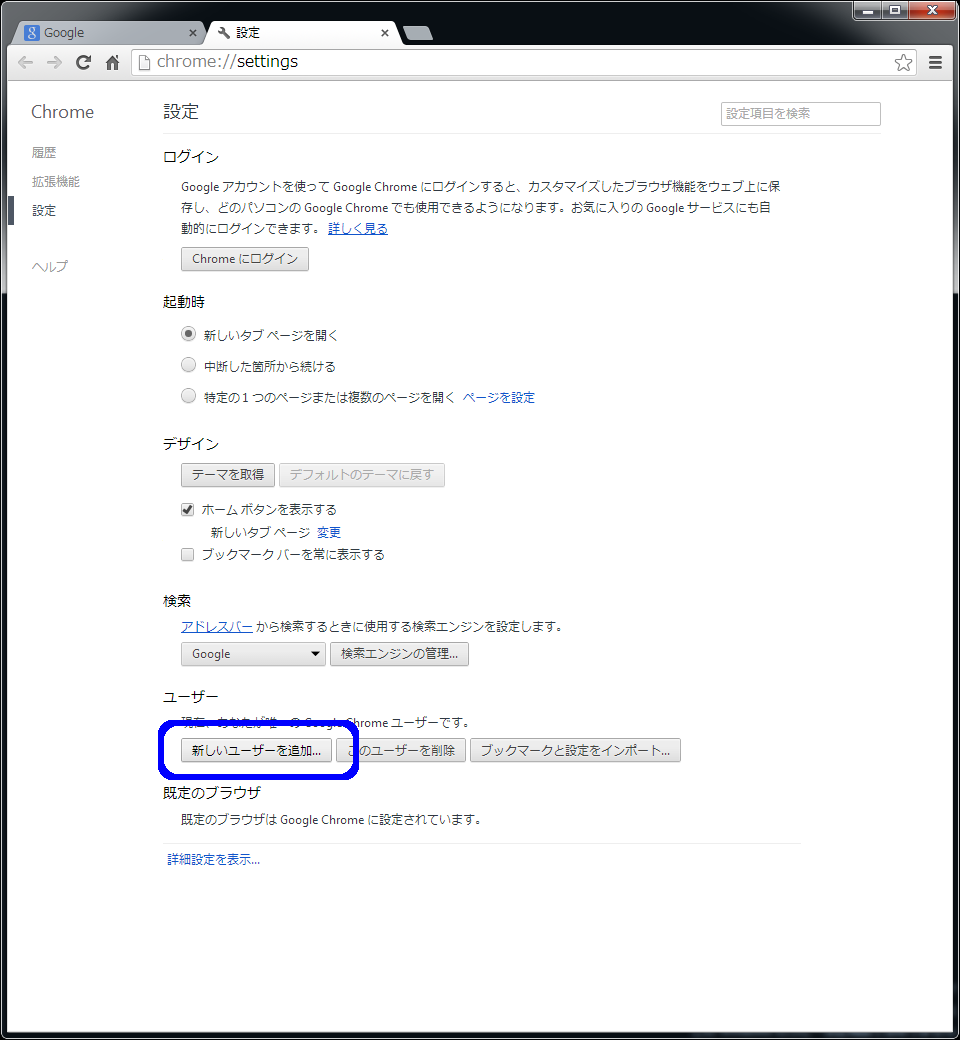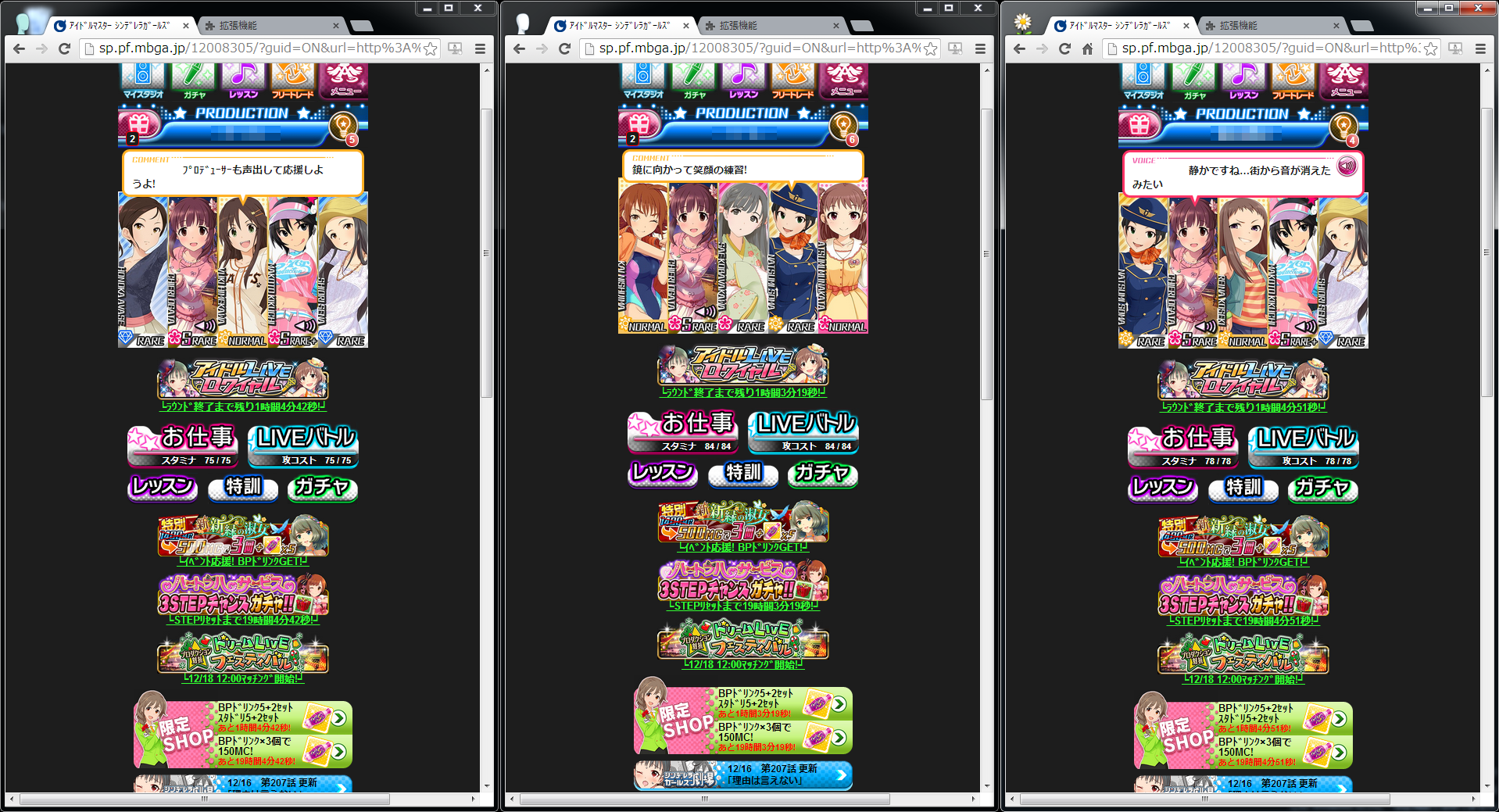一つのPC、一つのChromeブラウザで複数アカウントでソーシャルゲームを遊ぶ方法(プロファイル式)
プロファイル式複数アカウントは最新のGoogle Chromeでのみ動作します
Chrome以外のブラウザをご利用の方は最新のGoogle Chromeをインストールして下さい。
1、Chromeの設定画面を開く
Chromeの画面右上にある[三]ボタンをクリックします。
メニューが表示されるので「設定(s)」ボタンをクリックします。
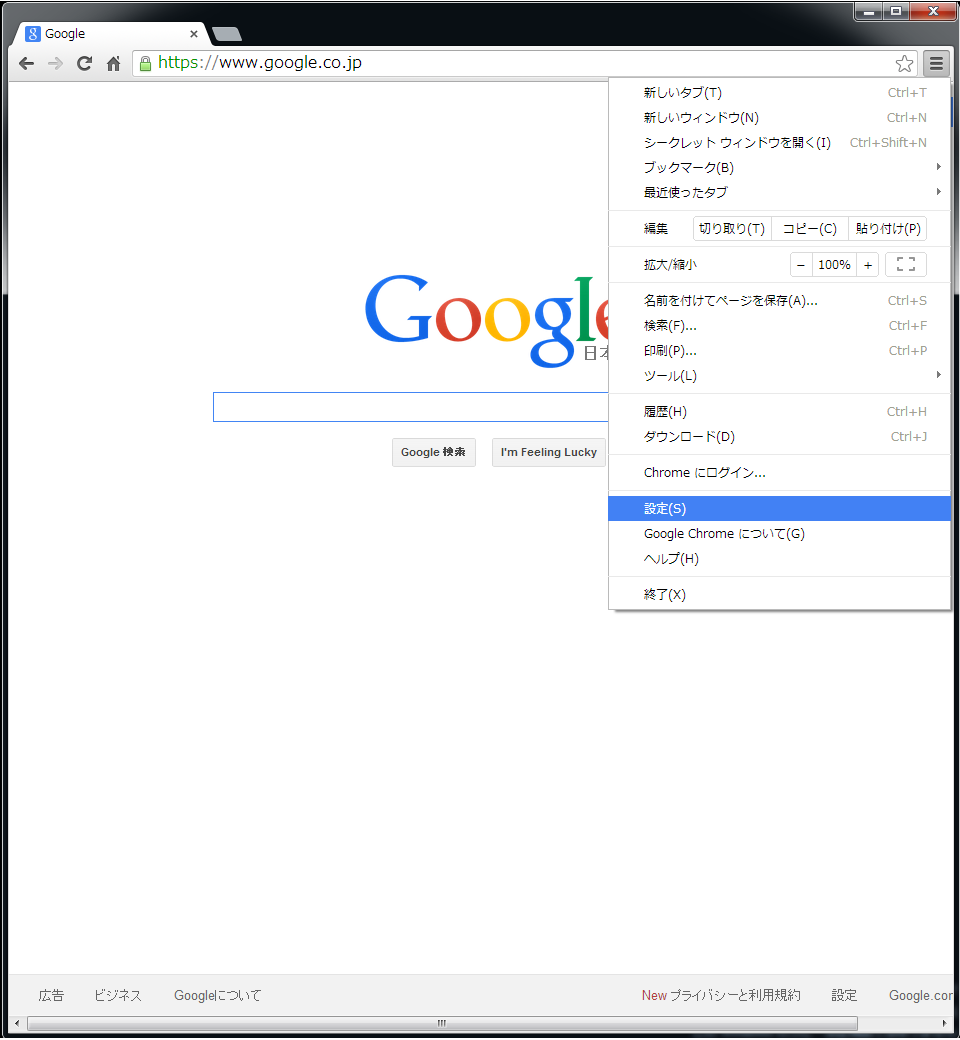
2、新しいユーザを追加(プロファイルを追加)
3、ユーザー(プロファイル)を作成
ユーザー作成画面が現れるので、好きなアイコンを選択し、名前部分に好きな名前を入力します。
ここではソーシャルゲーム1としました。
次に、青い囲い部分の「作成」をクリックします。
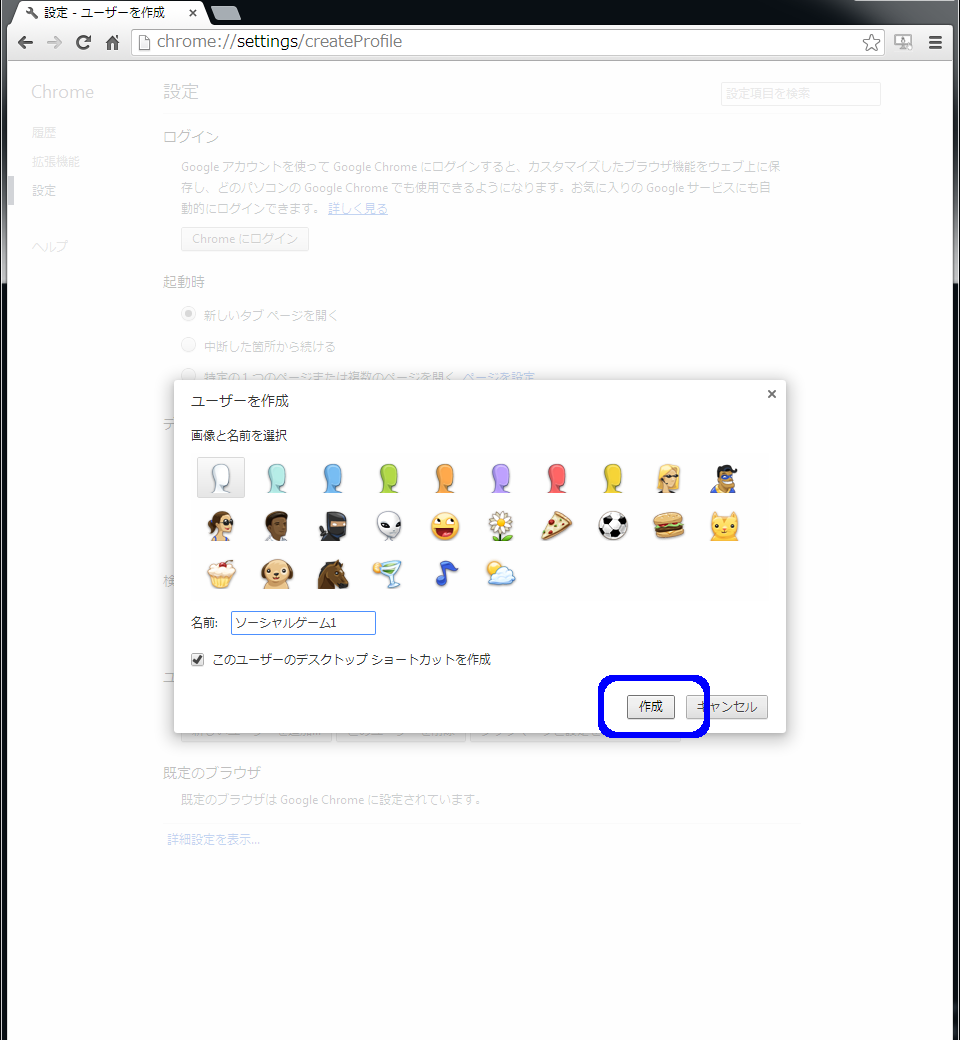
4、新しく作成されたユーザーの確認
左上にある青い囲い部分を確認して下さい。
先ほど指定したアイコンが表示されています。
これでユーザー(プロファイル)の作成は完了です。
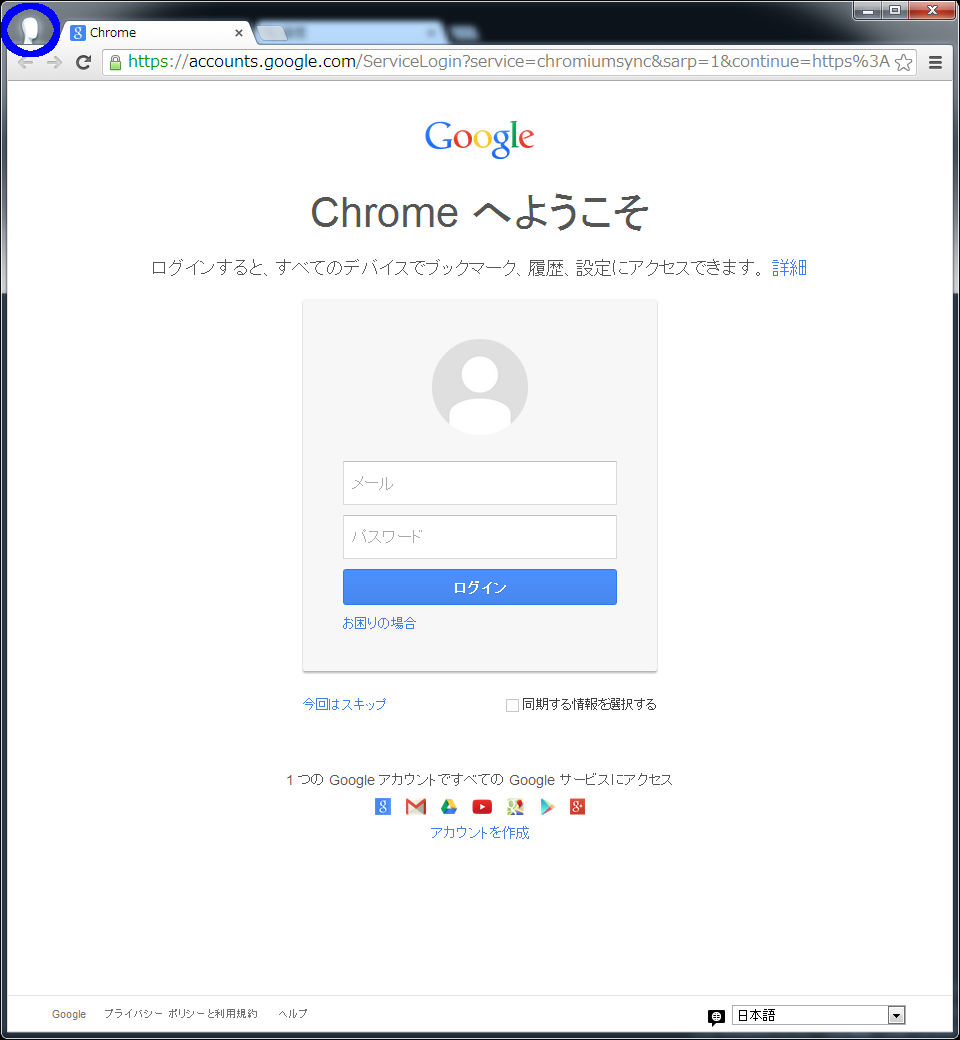
5、デスクトップにユーザー(プロファイル)のショートカット
デスクトップにユーザー(プロファイル)のショートカットが作成されています。
これをクリックしてChromeを起動するとそのユーザーとしてChromeが実行されます。
Cookie情報も共有されません。
つまりデフォルトのユーザーと、今追加したユーザーの2つ、まったく別物のChromeとして動作します。
この機能を利用することによってソーシャルゲームを同時に複数アカウントで遊べるようになります。
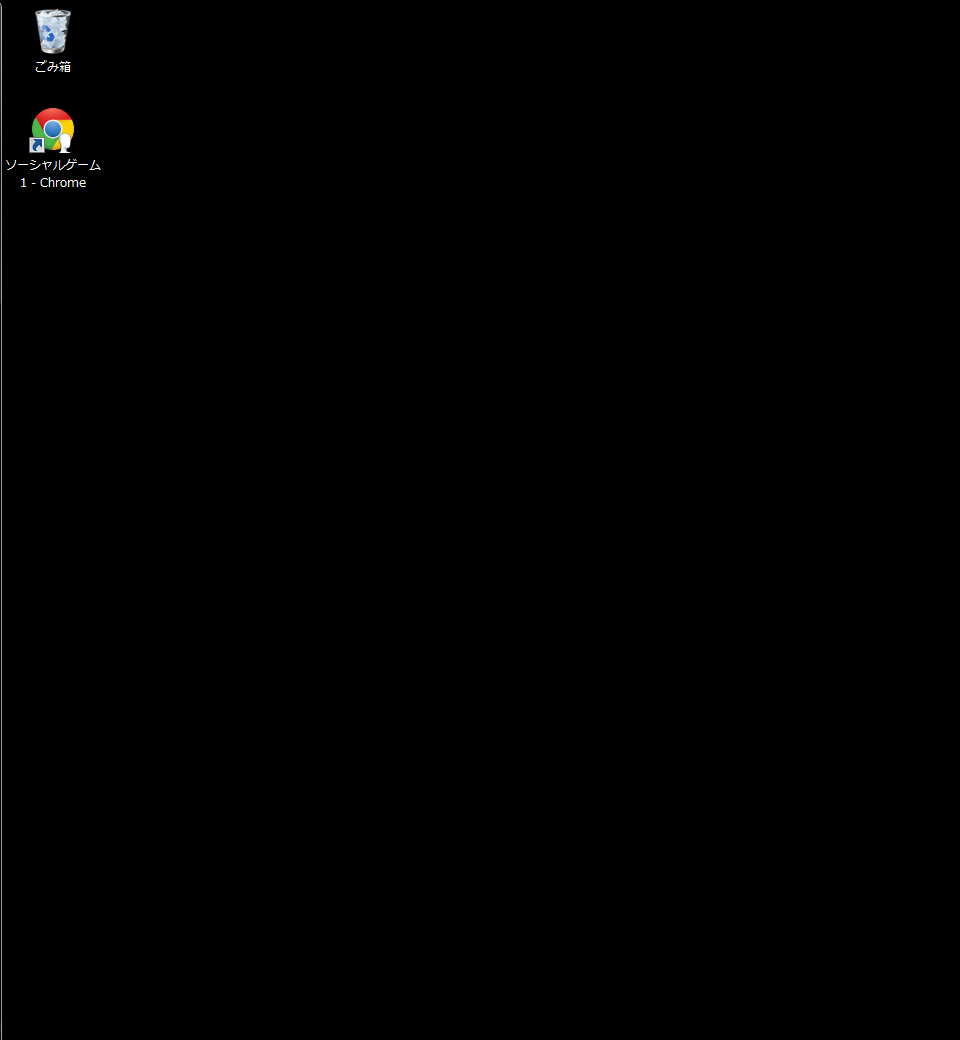
6、さらにもうひとつユーザー(プロファイル)を作成してみる
ユーザーは無限に作ることができます。ここではもうひとつアカウントを追加してみます。
Chromeの設定画面へ行きます。
青枠にあるように先ほど作成したユーザが追加されていますね。
「新しいユーザーを追加」をクリックします。

7、ユーザー(プロファイル)を作成
ユーザー作成画面が現れるので、好きなアイコンを選択し、名前部分に好きな名前を入力します。
ここではソーシャルゲーム2としました。
次に、青い囲い部分の「作成」をクリックします。

8、新しく作成されたユーザーの確認
左上にある青い囲い部分を確認して下さい。
先ほど指定したアイコンが表示されています。
これでユーザー(プロファイル)の作成は完了です。
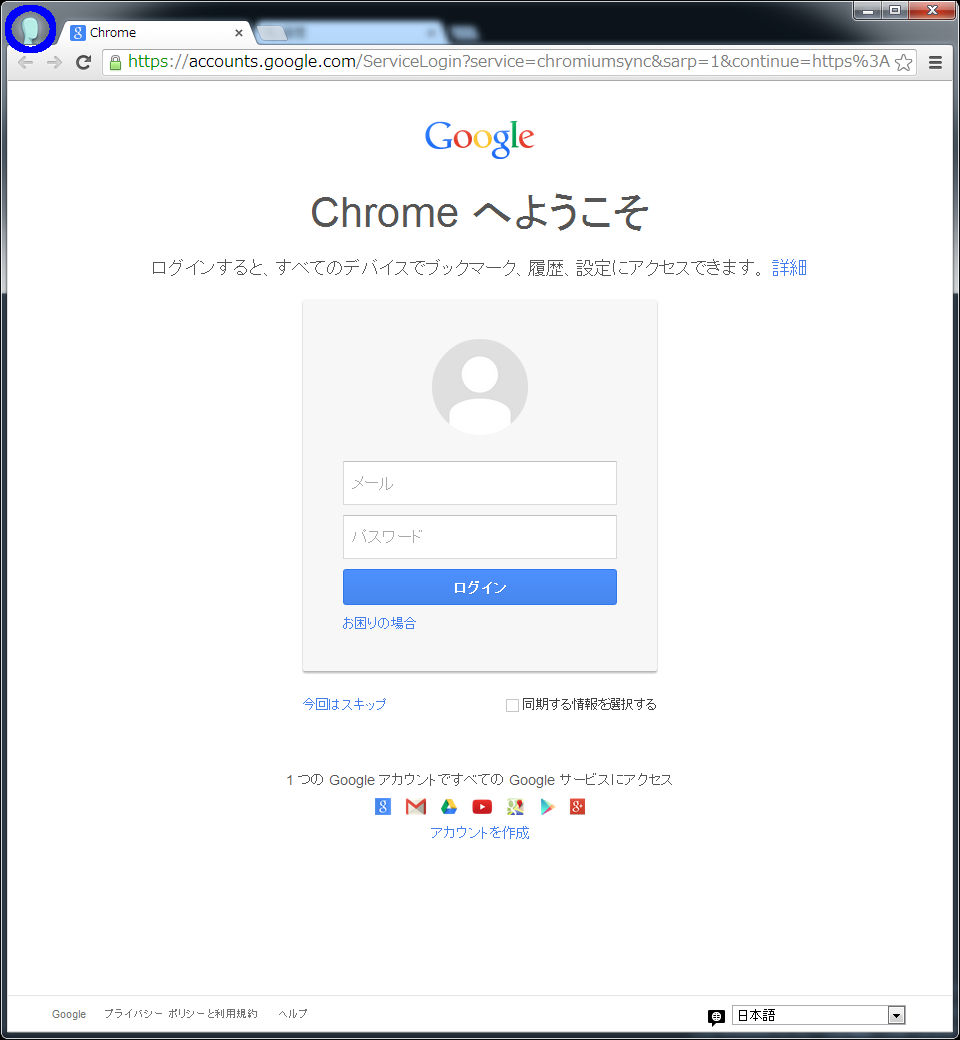
9、デスクトップにユーザー(プロファイル)のショートカット
デスクトップにユーザー(プロファイル)のショートカットが作成されています。
先ほどのと合わせて2個ショートカットが追加されているはずです。
この作業を繰り返すことで無限にユーザー(プロファイル)を追加することができます。